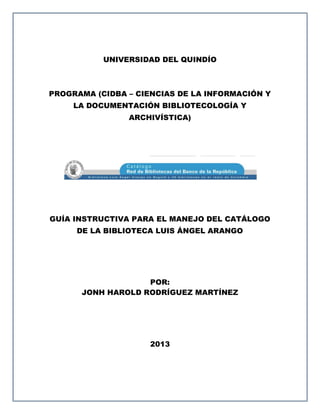
Guia catalogo (blaa)
- 1. UNIVERSIDAD DEL QUINDÍO PROGRAMA (CIDBA – CIENCIAS DE LA INFORMACIÓN Y LA DOCUMENTACIÓN BIBLIOTECOLOGÍA Y ARCHIVÍSTICA) GUÍA INSTRUCTIVA PARA EL MANEJO DEL CATÁLOGO DE LA BIBLIOTECA LUIS ÁNGEL ARANGO POR: JONH HAROLD RODRÍGUEZ MARTÍNEZ 2013
- 2. GUÍA INSTRUCTIVA PARA EL MANEJO DEL CATÁLOGO DE LA BIBLIOTECA LUIS ÁNGEL ARANGO (BLAA) La presente guía pretende dar una herramienta de búsqueda de información a los usuarios dentro y fuera de la biblioteca Luis Ángel Arango a través de su catalogo en línea, este proporciona dentro de su red de 28 áreas culturales servicios de búsquedas y solicitudes para consultar libros, revistas, periódicos, materiales audiovisuales, audio libros, CD o DVD de música entre otros, además y muy importante es el acceso a colecciones electrónicas de libros, revistas y periódicos que se encuentren en línea. A continuación vamos a indicar paso a paso una guía que le permitirá trabajar en el catalogo de la BLAA la cual hace parte de la actividad cultural del banco de la republica. Ingrese a la página http://www.banrepcultural.org/ Una vez en este sitio nos encontraremos con un pantallazo así: En la parte inferior de la página encontramos el icono del catalogo BLAA y su red de bibliotecas:
- 3. Vamos a dar clic en el icono del catalogo BLAA y su red de bibliotecas, el cual nos conduce a la siguiente pantalla: En este punto hay dos formas de acceder al catalogo, la primera opción nos remite a usuarios socios los cuales deben contar con un login de usuario y contraseña para iniciar sesión, cabe aclarar que estos usuarios tienen acceso a mas información.
- 4. Si no somos socios existe una segunda opción que es la que vamos a trabajar, vamos a dar clic en el icono que dice “sino es socio (Haga clic aquí)”. Una vez ejecutada la instrucción, aparece el siguiente pantallazo: Este pantallazo es la primera opción entre las seis que ofrece el menú de opciones de la parte superior, me refiero a “Búsqueda Simple”. En esta parte del catalogo la búsqueda es mas general respecto a un tema para realizar una consulta debemos diligenciar obligatoriamente las palabras de interés y el tipo de búsqueda, el
- 5. registro de “Elija biblioteca de red en la que desea consultar” y “Elija el tipo de material” es opcional dependiendo de la necesidad del usuario, realizada una consulta nos encontramos con un pantallazo así: El cátalo nos trae la información relacionada con las palabras que le indicamos para este caso utilizamos “Archivística”, en una representación grafica de dos columnas nos muestra las opciones por título y al frente nos indica cuantos documentos posee la biblioteca dentro de su acervo. En la segunda opción del menú nos encontramos con “Búsqueda Avanzada”, al dar clic aparece el siguiente pantallazo:
- 6. Claramente se puede observar que la búsqueda en esta parte del catalogo es mas especifica y los criterios de búsqueda aumentan y requieren de características puntuales, en este espacio podemos realizar búsquedas en tres formas diferentes la primera nos remite a “Búsqueda con combinación de criterios”: Esta búsqueda permite combinar palabras que optimizan referente a reducción de respuesta siendo más puntual, además cuenta con un criterio para referenciar el tiempo o periodo en que se publico lo que se esté indagando “Publicado en los años”; se evidencian otras opciones igual de importantes como “Tipo de materia” y “Idioma”, los dos últimos criterios ayudan en la forma en la que se desea ver la presentación de los resultados, realizada una búsqueda bajo los criterios “Archivística” y “Legislación” aparece una pantallazo como la siguiente: La segunda forma es “búsqueda en arboles temáticos”, este criterio es puntual pero optimiza el resultado de acuerdo al tema, el cual puede ser mucha ayuda cuando queremos enfocar nuestra búsqueda a temas muy específicos y puntuales, solamente se diligencian dos criterios “palabra que quiere buscar” y “buscar en”.
- 7. Realizada una búsqueda con el criterio “archivística” nos encontramos con un pantallazo así: La tercera y última forma de realizar una búsqueda avanzada en el catalogo es “búsqueda en catálogos especializados”, cuando queremos enfocar la búsqueda en criterios referentes a colecciones biblioteca virtual o hemeroteca esta opción es la predilecta. Al realizar una búsqueda con el criterio “archivística” dentro de la opción biblioteca virtual el resultado es un pantallazo así: Continuando con las opciones del menú superior nos encontramos con el icono “mi biografía”, en este espacio el catalogo nos brinda una herramienta para construir una biografía personalizada frente a los temas de interés, se puede ir construyendo con las diferentes búsquedas hechas en las opciones búsqueda simple o avanzada, o simplemente con algunos criterios extraer un biografía especifica.
- 8. A continuación vemos reflejada una biografía con la información de los ejemplos que hicimos dentro de las búsquedas anteriores: Esta información puede enviarse por email diligenciando los datos de la pate final, de esta forma se tiene ya una referencia de información asegurada. En la opción “ayuda” del menú superior, se encuentran consejos muy prácticos para realizar búsquedas en relación a criterios que encontramos en las diferentes opciones con las que cuenta el catalogo.
- 9. La opción del menú superior “Quiénes Somos” hace referencia a una descripción de la biblioteca Luis Ángel Arango y a una reseña del sistema en el que opera el catalogo, de la misma forma describe parte del servicio en relación a los prestamos. Por último encontramos en este menú la opción “Cerrar Cesión” la cual simplemente nos saca del catalogo enviándonos a la puerta de entrada del catalogo. Recomendado: Para terminar la guía por el catalogo de la BLAA, encontramos una opción denominada “Inscríbase a listas de correo” aquí podemos entablar una relación con la biblioteca donde la biblioteca vía email le hará saber de múltiples actividades dentro de sus diferentes áreas culturales, para tener acceso a este beneficio gratuito vamos a realizar lo siguiente: Damos clic en la parte superior del catalogo en “inscríbase a listas de correo”, aparecerá un pantallazo así:
- 10. Luego diligencie el campo de “dirección de correo” y damos clic en suscribir/actualizar, aparecerá un pantallazo así: En este espacio se seleccionan los temas de interés, por ultimo registramos los datos que se solicitan en la parte final y volvemos a da clic en “inscribir/actualizar” y listo a disfrutar de este beneficio cultural, la inscripción se cierra con un pantallazo informativo el cual nos confirma la inscripción: Al correo llegara información de la biblioteca Luis Ángel Arango de acuerdo a sus necesidades y gustos. REALIZADO POR: JONH HAROL RODRIGUEZ M.